Windows10でデスクトップの壁紙を変更する方法
その他 / / November 28, 2021
さて、設定、コントロールパネルなどを使用してWindows10でデスクトップの壁紙を変更する方法はたくさんあります。 そして今日、私たちはそのようなすべての方法について議論するつもりです。 Windows 10に付属しているデフォルトの壁紙は非常に優れていますが、PCのデスクトップの背景として設定したい壁紙や画像に出くわすこともあります。 パーソナライズは、Windows 10の重要な機能の1つであり、ユーザーの仕様に応じてWindowsの視覚的な側面を変更できます。

Windows 10の導入により、従来のパーソナライズウィンドウ(コントロールパネル)が削除され、代わりにWindows10が設定アプリでパーソナライズを開きます。 とにかく、時間を無駄にすることなく、以下のチュートリアルの助けを借りて、Windows10でデスクトップの壁紙を変更する方法を見てみましょう。
コンテンツ
- Windows10でデスクトップの壁紙を変更する方法
- 方法1:Windows10設定アプリでデスクトップの壁紙を変更する
- 方法2:コントロールパネルでデスクトップの壁紙を変更する
- 方法3:ファイルエクスプローラーでデスクトップの壁紙を変更する
- 方法4:デスクトップスライドショーを設定する
Windows10でデスクトップの壁紙を変更する方法
必ず 復元ポイントを作成する 何かがうまくいかない場合に備えて。
方法1:Windows10設定アプリでデスクトップの壁紙を変更する
1. 押す Windowsキー+ I 設定を開き、をクリックします パーソナライズ。
![ウィンドウ設定を開き、[個人設定]、[カスタマイズ]の順にクリックします。 Windows10でデスクトップの壁紙を変更する方法](/f/09f9dfaa749d9cce0586b8a784b3b1cb.jpg)
2. 左側のメニューから、をクリックします バックグラウンド。
3. 次に、右側のウィンドウペインで、[ 写真 [背景]ドロップダウンメニューから。
![[背景]ドロップダウンメニューから[画像]を選択します](/f/8cb754255731e596e2ad34d4a8b3209c.jpg)
4. 次に、「あなたの写真を選択してください” 最近の5枚の写真のいずれかを選択してください または、他の画像をデスクトップの壁紙として設定する必要がある場合は、をクリックします ブラウズ。
![[参照]をクリックします](/f/cd1e0269f20dd94e25c05f75293d572e.jpg)
5. デスクトップの壁紙として設定する画像に移動し、を選択します それ、そしてをクリックします 写真を選択してください。
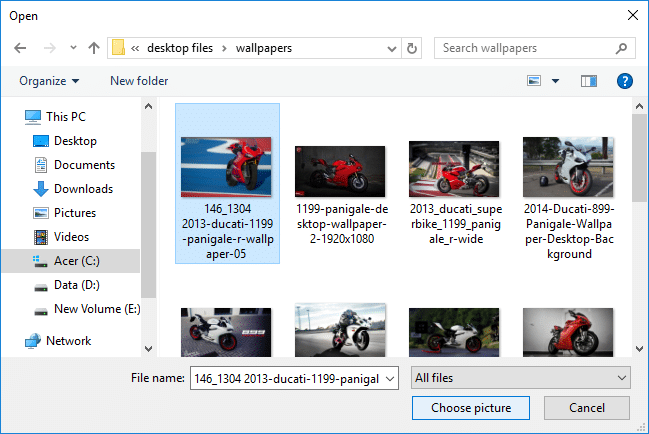
6.次に、「フィットを選択してください」ディスプレイに適切なフィットを選択します。
![[フィットの選択]で、ディスプレイの塗りつぶし、フィット、ストレッチ、タイル、中央、またはスパンを選択できます](/f/c0e1164b37f781a9c3ad0970546120f0.png)
方法2:コントロールパネルでデスクトップの壁紙を変更する
1. Windowsキー+ Rを押してから、次のコマンドを入力してEnterキーを押します。
エクスプローラーシェル{ED834ED6-4B5A-4bfe-8F11-A626DCB6A921} -Microsoft。 パーソナライズ\ pageWallpaper
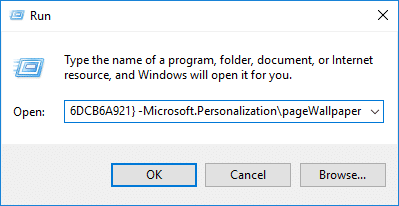
2. 今から 画像の場所のドロップダウン 画像フォルダを選択するか、他のフォルダ(デスクトップの壁紙がある場所)を含める場合は、をクリックします ブラウズ。
![画像の場所のドロップダウンから画像フォルダを選択するか、[参照]をクリックします](/f/f6d26222c86fdad9a28bef637f702426.png)
3. 次、 画像フォルダの場所に移動して選択します をクリックします わかった。
![画像フォルダの場所に移動して選択し、[OK]をクリックします](/f/817246fc1fbb029a3e6887819c8aec61.png)
4. やりたい画像をクリックしてください デスクトップの壁紙として設定 次に、画像の位置のドロップダウンから、ディスプレイに設定するフィットを選択します。
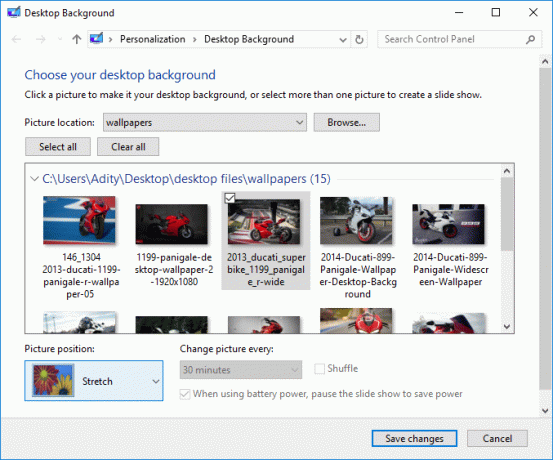
5. 画像を選択したら、をクリックします 変更内容を保存。
6. すべてを閉じて、PCを再起動します。
これは Windows10でデスクトップの壁紙を変更する方法 ただし、それでも問題が発生する場合は、この方法をスキップして次の方法に従ってください。
方法3:ファイルエクスプローラーでデスクトップの壁紙を変更する
1. このPCを開くか、を押します Windowsキー+ E 開く ファイルエクスプローラー。
2. フォルダに移動します デスクトップの壁紙として設定したい画像がある場所。
3. フォルダ内に入ると、 画像を右クリック 「デスクトップの背景として設定“.
![画像を右クリックして、[デスクトップの背景として設定]を選択します](/f/2cbc9fdfe47716c8beff4a8f186dffe5.png)
4. ファイルエクスプローラーを閉じて、変更を確認します。
方法4:デスクトップスライドショーを設定する
1. を右クリックします デスクトップ 空の領域で選択します パーソナライズ。
![デスクトップを右クリックして、[パーソナライズ]、[パーソナライズ]の順に選択します。 Windows10でデスクトップの壁紙を変更する方法](/f/36af8d181e1d6735e5f5951b66f11fb9.jpg)
2. 次に、[背景]ドロップダウンで、[ スライドショー。
![[背景]ドロップダウンで[スライドショー]を選択します](/f/4520b2ece4687926574270f457806f88.png)
3. 下 "スライドショーのアルバムを選択してください" クリック ブラウズ。
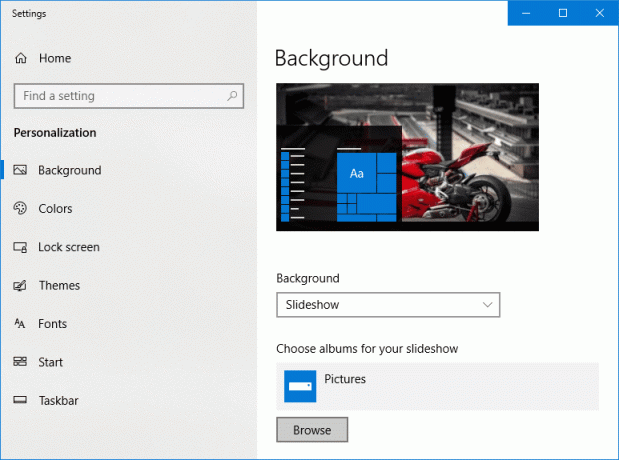
4. スライドショーのすべての画像が含まれているフォルダに移動して選択し、[このフォルダを選択してください“.
![スライドショーのすべての画像が含まれているフォルダを選択し、[このフォルダを選択]をクリックします](/f/5556a6378173d63ddd0757f67cf7aa71.png)
5. スライドショーの間隔時間を変更するには、「」から時間間隔を選択します。毎回画像を変更する" 落ちる。
6. あなたはできる シャッフルのトグルを有効にし、必要に応じてバッテリーのスライドショーも無効にします。
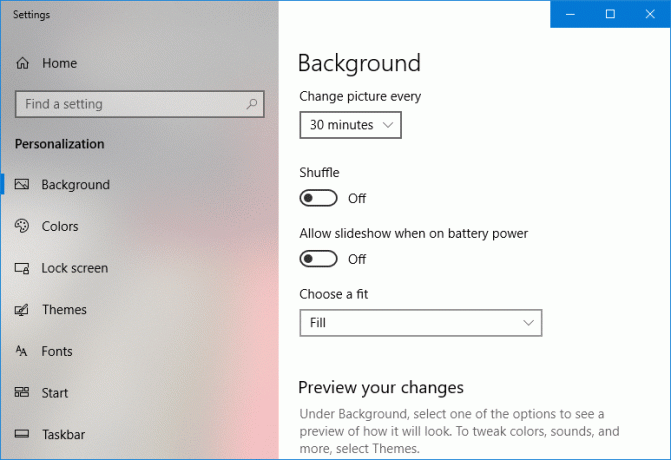
7. あなたに合うものを選択してください 画面、 次に、すべてを閉じてPCを再起動します。
おすすめされた:
- Windows10でドライブを最適化および最適化する方法
- Windows10の機能と品質の更新を延期する
- Windows10でボリュームまたはドライブパーティションを削除する方法
- ユーザーがWindows10でデスクトップの壁紙を変更できないようにする
それはあなたが首尾よく学んだことです Windows10でデスクトップの壁紙を変更する方法 ただし、このチュートリアルに関してまだ質問がある場合は、コメントのセクションで遠慮なく質問してください。



